|
設定します。
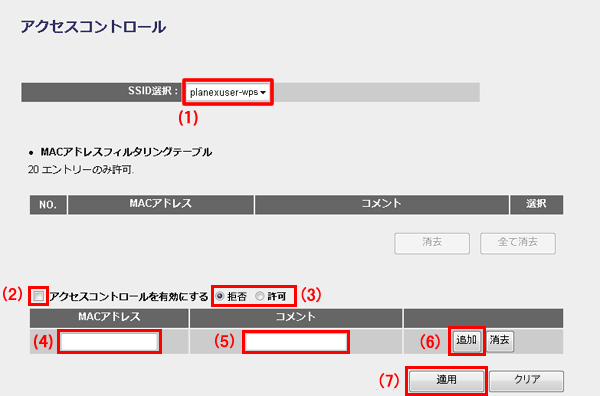
(1)MACアドレスフィルタを設定するSSID(ネットワーク名)を選びます。

工場出荷時のSSID(ネットワーク名)は以下が登録されています。接続方法にあったSSIDを選んでください。また、SSIDを変更したときは、変更したSSIDを選んでください。
| planexuser-wps : |
WPSボタンを使って無線LAN接続した子機を制御するときは、こちらを選んでください。 |
| planexuser : |
手動やアクセスポイント一覧から選択した無線LAN子機を制御するときは、こちらを選んでください。 |
(2)チェックを付けます。
(3)「拒否」または「許可」を選びます。
※通信を拒否するときは「拒否」、許可するときは「許可」を選びます。
(4)アクセスを許可する無線LAN子機のMACアドレスを入力します。
※16進数で12桁入力します(例:MACアドレスが「aa:bb:cc:dd:ee:ff」のとき「aabbccddeeff」と入力します)。
※入力した内容を消去するときは[消去]をクリックします。
(5)パソコンの名前などを任意に入力します。
※入力した内容を消去するときは[消去]をクリックします。
(6)[追加]をクリックします。
▼
登録したMACアドレスが「MACアドレスフィルタリングテーブル」に表示されます。
※複数の無線LAN子機を設定するときは、上記の手順(4)〜(6)を繰り返します(最大20台)。
(7)[適用]をクリックします。
▼
「設定の保存に成功しました。」が表示されます。
|
